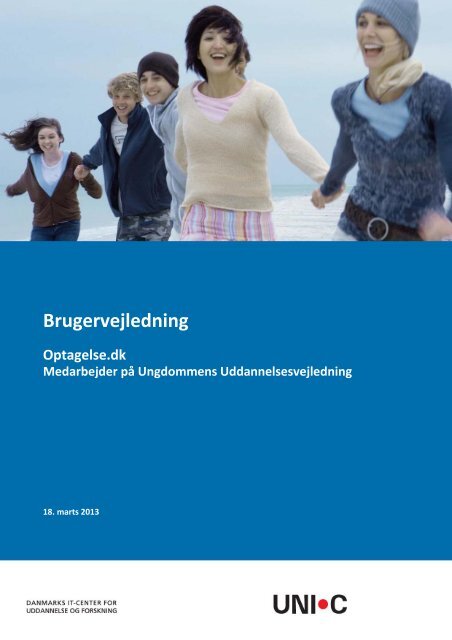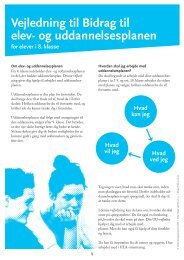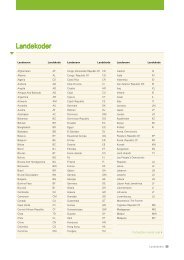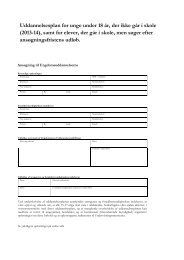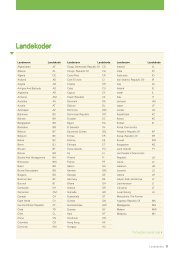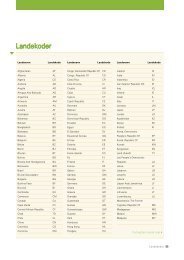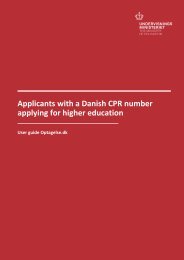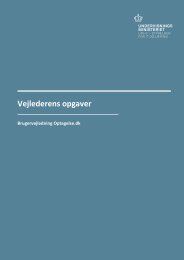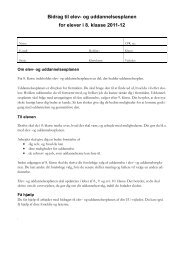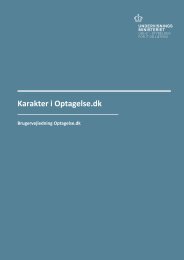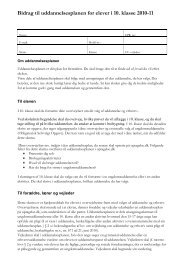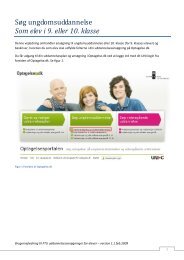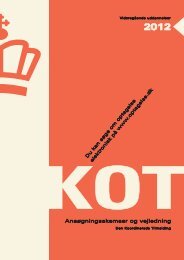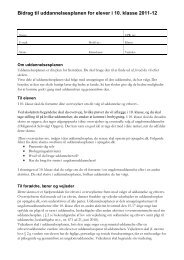UU-medarbejder-vejledning - Optagelse.dk
UU-medarbejder-vejledning - Optagelse.dk
UU-medarbejder-vejledning - Optagelse.dk
Create successful ePaper yourself
Turn your PDF publications into a flip-book with our unique Google optimized e-Paper software.
Bruger<strong>vejledning</strong><br />
<strong>Optagelse</strong>.<strong>dk</strong><br />
Medarbejder på Ungdommens Uddannelses<strong>vejledning</strong><br />
18. marts 2013
1 INDLEDNING .................................................................................................................................. 4<br />
1.1 MÅLGRUPPE ................................................................................................................................... 4<br />
1.2 HVILKE RETTIGHEDER SKAL JEG HAVE I OPTAGELSE.DK? ............................................................................ 4<br />
1.3 VIGTIGE BEGREBER ........................................................................................................................... 4<br />
1.4 VEDR. OPTAGELSE.DK 2013 .............................................................................................................. 5<br />
1.4.1 Validering på antal af uddannelsesønsker i forbindelse med gymnasiale ønsker .................. 5<br />
1.4.2 Journalnummer er væk ........................................................................................................... 5<br />
1.4.3 NemID ..................................................................................................................................... 5<br />
1.5 BEMÆRKNINGSFELT .......................................................................................................................... 5<br />
2 INTRODUKTION ............................................................................................................................. 6<br />
2.1 OPMÆRKSOMHEDSLISTEN .................................................................................................................. 6<br />
2.2 INFORMATIONER PÅ OPMÆRKSOMHEDSLISTEN ...................................................................................... 8<br />
2.3 FILTRERING AF UDDANNELSESPLANERNE ............................................................................................. 10<br />
2.4 OVERSIGT OVER ARBEJDSGANGENE .................................................................................................... 12<br />
2.5 VURDERING AF <strong>UU</strong> ........................................................................................................................ 13<br />
3 ELEVEN ER UDDANNELSESPARAT ................................................................................................ 14<br />
4 ELEVEN ER IKKE UDDANNELSESPARAT ......................................................................................... 17<br />
4.1 VURDERING OG AFSENDELSE TIL UDDANNELSESPARATHEDSVURDERING (UPV) ........................................... 17<br />
4.2 ELEVEN KOMMER RETUR FRA UPV-AFHOLDER ..................................................................................... 21<br />
4.2.1 Eleven er vurderet uddannelsesparat ................................................................................... 22<br />
4.2.2 Eleven er vurderet ikke uddannelsesparat ............................................................................ 24<br />
4.2.2.1 Eleven har prioriteret et uddannelsesønske, som eleven kan starte på .................................... 24<br />
4.2.2.2 Eleven har ikke prioriteret et uddannelsesønske, som eleven kan starte på. ............................ 31<br />
4.2.2.3 Eleven har prioriteret en pladsbegrænset EUD .......................................................................... 38<br />
5 ANSØGNINGER ............................................................................................................................ 39<br />
5.1 ANSØGNINGER GENERELT ................................................................................................................ 39<br />
5.2 FANEBLADET <strong>UU</strong>-CENTER ................................................................................................................ 41
1 Indledning<br />
1.1 Målgruppe<br />
1.1 Målgruppe<br />
Denne <strong>vejledning</strong> er rettet mod <strong>medarbejder</strong>e i Ungdommens Uddannelses<strong>vejledning</strong> (<strong>UU</strong>) og<br />
handler om <strong>UU</strong>-<strong>medarbejder</strong>ens opgaver i perioden fra den 1. marts til den 1. maj. Du kan læse<br />
om vejlederens opgaver i perioden op til den 1. marts i vejleder<strong>vejledning</strong>en.<br />
<strong>UU</strong>-<strong>medarbejder</strong>en er den person hos <strong>UU</strong>, der foretager den videre behandling af elever, der i<br />
første omgang er vurderet ikke uddannelsesparat af en vejleder, og hvor forældremyndighedsindehaveren<br />
ønsker vejledervurderingen prøvet.<br />
Mange <strong>UU</strong>-<strong>medarbejder</strong>e er også vejledere for en eller flere af de skoler, som <strong>UU</strong> har <strong>vejledning</strong>sopgaven<br />
for. Som vejleder er <strong>UU</strong>-<strong>medarbejder</strong>en den person, der i samarbejde med eleven<br />
udarbejder elevens uddannelsesplan og som i første omgang vurderer elevens uddannelsesparathed.<br />
Når forældremyndighedsindehaveren har underskrevet uddannelsesplanen, sender<br />
vejlederen uddannelsesplanen enten til den modtagende institution, hvis eleven er vurderet<br />
uddannelsesparat eller til <strong>UU</strong>-center i elevens hjemkommune til videre behandling, hvis<br />
eleven er vurderet ikke uddannelsesparat. Denne <strong>vejledning</strong> beskriver de opgaver, der er i forhold<br />
til de elever, der i første omgang er vurderet ikke uddannelsesparat af vejlederen.<br />
1.2 Hvilke rettigheder skal jeg have i <strong>Optagelse</strong>.<strong>dk</strong>?<br />
De forskellige <strong>medarbejder</strong>typer har forskellige rettigheder, der styrer, hvad de kan på <strong>Optagelse</strong>.<strong>dk</strong>.<br />
For at kunne arbejde som <strong>UU</strong>-<strong>medarbejder</strong> i perioden efter 1. marts anbefales det, at<br />
du har mindst en af rettighederne:<br />
Vejleder: Med rettigheden vejleder kan du underskrive og sende elevernes uddannelsesplaner.<br />
Hvis du er vejleder på et <strong>UU</strong>-center, kan du derudover sende uddannelsesplaner<br />
til uddannelsesparathedsvurdering hos de modtagende institutioner.<br />
Modtager: Med rettigheden modtager kan du afhente ansøgninger. Hvis du er modtager<br />
på et <strong>UU</strong>-center, så kan du sende uddannelsesplaner til uddannelsesparathedsvurdering<br />
hos en modtagende institution. Hvis du er modtager på en ungdomsuddannelse,<br />
kan du svare på uddannelsesparathedsvurderinger.<br />
Du kan læse mere om, hvordan du får disse rettigheder i vores brugeradministrator<strong>vejledning</strong>.<br />
I denne <strong>vejledning</strong> vil en <strong>medarbejder</strong>, der kan foretage den yderligere afklaring blive kaldt for<br />
<strong>UU</strong>-<strong>medarbejder</strong>, men kan både have rollen vejleder og modtager.<br />
1.3 Vigtige begreber<br />
Uddannelsesplan<br />
Uddannelsesparathed<br />
Uddannelsesparathedsvurdering (UPV)<br />
Uddannelsesplanen er en plan for den fortsatte uddannelse. Alle elever skal have udarbejdet<br />
en uddannelsesplan ved udgangen af 9. og 10. klasse. Begrebet uddannelsesplan bliver også<br />
brugt om det samlede ansøgningsskema, som <strong>UU</strong> eller frie skoler og privatskoler har ansvaret<br />
for at sende til det uddannelsessted, som eleven har valgt som sin 1. prioritet.<br />
4 © UNI•C, 18. marts 2013
1.4 Vedr. <strong>Optagelse</strong>.<strong>dk</strong> 2013<br />
Uddannelsesparathed er et spørgsmål, om eleven er klar til den ungdomsuddannelse, som<br />
eleven har valgt. Når en elev forlader 9. eller 10. klasse, skal det vurderes, om ve<strong>dk</strong>ommende<br />
har de faglige, personlige og sociale forudsætninger, der skal til for at påbegynde og gennemføre<br />
en ungdomsuddannelse, hvis eleven søger optagelse på en gymnasial uddannelse eller erhvervsuddannelse<br />
(EUD). Se også Klar, parat, uddannelse.<br />
Uddannelsesparathedsvurdering (UPV) er en vurdering af elevens uddannelsesparathed. I første<br />
omgang foretages denne vurdering af vejlederen. Hvis eleven er vurderet ikke uddannelsesparat<br />
og forældrene ønsker vejledervurderingen prøvet, sendes uddannelsesplanen til vurdering<br />
hos <strong>UU</strong> i elevens hjemkommune, som foretager en ny vurdering og evt. sender uddannelsesplanen<br />
til vurdering hos en modtagende institution for at få en endelig vurdering. Det er<br />
den modtagende institution, der skal vurdere endeligt, om eleven er uddannelsesparat eller ikke<br />
uddannelsesparat, og denne vil i <strong>vejledning</strong>en blive betegnet som UPV afholder.<br />
HUSK: Uddannelsesplanen kan ikke afsendes, før spørgsmålet om uddannelsesparathed er<br />
færdigvurderet.<br />
1.4 Vedr. <strong>Optagelse</strong>.<strong>dk</strong> 2013<br />
1.4.1 Validering på antal af uddannelsesønsker i forbindelse med gymnasiale<br />
ønsker<br />
Hvis eleven tilføjer et gymnasialt ønske, skal eleven som udgangspunkt have tre uddannelsesønsker.<br />
Der kan være afvigelser herfra i særlige tilfælde, men du kan læse mere i aftalen om<br />
klassekvotienten i gymnasiet.<br />
1.4.2 Journalnummer er væk<br />
Tidligere blev eleverne, når de valgte en 10. klasse med begrænset plads, spurgt, om de havde<br />
en skriftlig aftale og bedt om et journalnummer. Nu bliver de kun spurgt, om de har en aftale.<br />
Eleverne skal dermed ikke mere angive et journalnummer.<br />
1.4.3 NemID<br />
Den digitale <strong>medarbejder</strong>signatur er ved at blive udfaset og erstattes af NemID <strong>medarbejder</strong>signatur.<br />
Her er der to muligheder. Du kan som <strong>medarbejder</strong> få NemID <strong>medarbejder</strong>signatur<br />
med nøglekort og NemID <strong>medarbejder</strong>signatur, der installeres på computeren. Du skal være<br />
opmærksom på, at hvis I vælger løsningen med nøglekort, skal der bruges mellem en og to koder<br />
på kortet for hver elev. Én kode når uddannelsesplanen låses til forældre, og én når uddannelsesplanen<br />
sendes af sted.Hvis du sender flere uddannelsesplaner på en gang, koster det dog<br />
kun én kode. Du kan læse mere om de nye NemID <strong>medarbejder</strong>signaturer hos nets.<br />
1.5 Bemærkningsfelt<br />
Forskellige steder i <strong>vejledning</strong>en er der indsat et bemærkningsfelt<br />
Bemærkningsfeltet orienterer om specielle forhold, du skal være opmærksom på ifm. oprettelsesaktiviteten.<br />
5 © UNI•C, 18. marts 2013
2 Introduktion<br />
2.1 Opmærksomhedslisten<br />
2.1 Opmærksomhedslisten<br />
For elever, der er vurderet ikke uddannelsesparat, og hvor forældrene ønsker vejledervurderingen<br />
prøvet, kommer deres uddannelsesplan frem på opmærksomhedslisten hos <strong>UU</strong> i elevens<br />
hjemkommune.<br />
På opmærksomhedslisten kommer uddannelsesplaner både fra de skoler, hvor en <strong>UU</strong><strong>medarbejder</strong><br />
er vejleder og fra frie skoler og privatskoler. Uddannelsesplaner for elever, der i<br />
første omgang er vurderet ikke uddannelsesparate, bliver sendt til <strong>UU</strong> i elevens hjemkommune.<br />
Der kan derfor være elever fra skoler, der ikke ligger i kommunen, men de er på listen, fordi<br />
eleven er hjemmehørende i kommunen. Ligeledes kan der mangle elever fra de skoler, der<br />
er tilknyttet <strong>UU</strong>, fordi eleverne bor i en anden kommune.<br />
trin 1 Login fra http://www.optagelse.<strong>dk</strong>/<strong>medarbejder</strong>.html.<br />
trin 2 Vælg institution<br />
Tryk pil nedad<br />
Markér <strong>UU</strong>-centret.<br />
Bemærk<br />
Behandlingen af elever, der er vurderet ikke uddannelsesparat, kan ikke foretages<br />
fra elevoversigten på den enkelte skole, men skal varetages fra opmærksomhedslisten<br />
hos <strong>UU</strong>-centret.<br />
6 © UNI•C, 18. marts 2013
trin 3 For at komme ind på opmærksomhedslisten, skal du trykke på knappen Opmærksomhedsliste:<br />
trin 4 Nu er du inde på Opmærksomhedslisten:<br />
7 © UNI•C, 18. marts 2013<br />
0
2.2 Informationer på Opmærksomhedslisten<br />
Vurdering<br />
2.2 Informationer på Opmærksomhedslisten<br />
I feltet vurdering vises en boks per uddannelsesønske. Boksene er farvekodet:<br />
GYM og EUD<br />
Rød for uddannelsesønsker, hvor eleven er vurderet ikke uddannelsesparat<br />
Grøn for uddannelsesønsker, hvor eleven er vurderet uddannelsesparat<br />
Gul for uddannelsesønsker, hvor eleven er vurderet uddannelsesparat til Erhvervsuddannelse<br />
med adgangsbegrænsning. (Disse elever er kun på opmærksomhedslisten,<br />
hvis de er vurderet ikke uddannelsesparat til den højeste prioritet, der ikke er adgangsbegrænset.)<br />
I felterne GYM og EUD vises der en farvet boks for hver af de to typer uddannelser.<br />
CPR<br />
Rød boks, hvis eleven er vurderet ikke uddannelsesparat<br />
Grøn boks, hvis eleven er vurderet uddannelsesparat<br />
En ”-”, hvis eleven ikke har valgt et ønske under enten GYM eller EUD<br />
I feltet CPR står elevens CPR-nummer, som er et link, der linker ind til fanen parathedsvurdering<br />
i elevens uddannelsesplan.<br />
8 © UNI•C, 18. marts 2013
Navn, Afgivende institution og Klasse<br />
2.2 Informationer på Opmærksomhedslisten<br />
Her er elevens navn, navnet på skolen eleven kommer fra samt elevens klassetrin angivet.<br />
Status<br />
Status fortæller, hvor langt uddannelsesplanen er kommet i sin behandling. Generelt gælder<br />
det, at er ikonet en person ud for statussen, er det en <strong>UU</strong>-<strong>medarbejder</strong>, der skal foretage en<br />
handling. Er ikonet et hus ud for statussen, er det den modtagende institution, der skal foretage<br />
en handling.<br />
Status kan være:<br />
Afventer 1. handling – eleven er vurderet ikke uddannelsesparat af sin vejleder, men<br />
er endnu ikke blevet behandlet af en <strong>UU</strong>-<strong>medarbejder</strong>.<br />
Afventer afsendelse til UPV-afholder – eleven er vurderet ikke uddannelsesparat og<br />
venter på at beskeden om en UPV sendes til en modtagende institution.<br />
Afventer UPV-afholdelse – eleven er endnu ikke blevet vurderet af modtagende institution.<br />
Afventer afsendelse til <strong>UU</strong>-center – modtagende institution har vurderet eleven, men<br />
ikke sendt vurderingen tilbage til <strong>UU</strong>-center, så det er ikke sikkert, vurderingen er endelig,<br />
eller der kan mangle kommentarer.<br />
Afventer go<strong>dk</strong>endelse – eleven er færdig med vurdering hos modtagende institution<br />
og venter på, at uddannelsesplanen bliver sendt.<br />
Færdig – når elevens uddannelsesplan er sendt. Næste gang opmærksomhedslisten<br />
opdateres, er uddannelsesplanen ikke længere tilgængelig fra Opmærksomhedslisten.<br />
9 © UNI•C, 18. marts 2013
Sidst opdateret<br />
Viser den dato, hvor uddannelsesplanen sidst er opdateret.<br />
PDF<br />
2.3 Filtrering af uddannelsesplanerne<br />
Her kan uddannelsesplanen udskrives i PDF-format ved at klikke på printer-ikonet. I den forbindelse<br />
skal du være opmærksom på, at det ikke er muligt at udskrive alle uddannelsesplaner<br />
på opmærksomhedslisten på én gang eller eksportere dem til et andet system.<br />
2.3 Filtrering af uddannelsesplanerne<br />
Det er muligt at filtrere og søge i uddannelsesplanerne på opmærksomhedslisten.<br />
CPR-nummer<br />
Hvis du angiver elevens CPR-nummer og klikker på knappen Filtrér. Du får kun vist eleven med<br />
dette CPR-nummer, hvis eleven er på Opmærksomhedslisten.<br />
10 © UNI•C, 18. marts 2013
Status<br />
2.3 Filtrering af uddannelsesplanerne<br />
Her kan du filtrere på de statusser, der er uddannelsesplaner på – det vil sige, at du ikke nødvendigvis<br />
kan se alle statusser. Hvis ikke du kan se en status, er det fordi, der ikke er uddannelsesplaner<br />
med denne status. Du vælger den ønskede status og klikker på knappen Filtrér.<br />
Afgivende institution<br />
Her kan du filtrere på de skoler, der er uddannelsesplaner fra – det vil sige, at du ikke nødvendigvis<br />
kan se alle skoler i kommunen. Hvis ikke du kan se en skole, er det fordi, der ikke er uddannelsesplaner<br />
fra denne skole. Du vælger den ønskede skole og klikker på knappen Filtrér.<br />
Klasse<br />
Her kan du filtrere på klassetrinet, eleverne går på – du kan altså vælge mellem 9. og 10. klassetrin.<br />
Du vælger det ønskede klassetrin og klikker på knappen Filtrér.<br />
11 © UNI•C, 18. marts 2013
<strong>UU</strong>-Center-<strong>medarbejder</strong><br />
2.4 Oversigt over arbejdsgangene<br />
Her kan du filtrere på hvilken <strong>UU</strong>-<strong>medarbejder</strong>, der har foretaget parathedsvurderingen. Du<br />
kan vælge mellem alle <strong>medarbejder</strong>e der er oprettet på <strong>UU</strong> i <strong>Optagelse</strong>.<strong>dk</strong>. Du kan som <strong>medarbejder</strong><br />
for eksempel vælge dig selv og så få vist de uddannelsesplaner, som du selv har lavet<br />
parathedsvurderingen på. Du vælger den relevante <strong>UU</strong>-<strong>medarbejder</strong> og klikker på knappen Filtrér.<br />
2.4 Oversigt over arbejdsgangene<br />
I nedenstående figur kan du se flowet for eleverne efter, de er vurderet ikke uddannelsesparate<br />
af vejleder.<br />
Kan eleven vurderes uddannelsesparat af <strong>UU</strong><br />
– evt. med støtteforanstaltninger<br />
NEJ<br />
Eleven skal til uddannelsesparathedsvurdering (UPV) på et modtagende<br />
uddannelsessted. Læs mere i afsnit 4.<br />
Når eleven kommer tilbage fra UPV, er spørgsmålet, om eleven<br />
er vurderet uddannelsesparat.<br />
Eleven er uddannelsesparat<br />
Afsend uddannelsesplanen til<br />
uddannelsesstedet. Læs mere<br />
i afsnit 4.2.1<br />
Eleven er ikke uddannelsesparat<br />
Elevens uddannelsesønsker laves<br />
om i samarbejde med elev og<br />
forældre.<br />
Forældrene underskriver igen<br />
uddannelsesplanen.<br />
Herefter afsendes uddannelsesplanen<br />
til uddannelsesstedet.<br />
Læs mere i afsnit 4.2.2<br />
12 © UNI•C, 18. marts 2013<br />
JA<br />
Afsend uddannelsesplanen<br />
til uddannelsesstedet.<br />
Læs mere i afsnit 3
2.5 Vurdering af <strong>UU</strong><br />
2.5 Vurdering af <strong>UU</strong><br />
Det første, der skal ske, er, at <strong>UU</strong> skal vurdere, om eleven er uddannelsesparat eller ej.<br />
trin 1 Først finder du den elev, som du skal vurdere, som beskrevet ovenfor. Når du har<br />
fundet eleven, klikker du på CPR-nummeret.<br />
trin 2 Så kommer du direkte ind på fanen Parathedsvurdering. Nu kan du foretage vurderingen<br />
for <strong>UU</strong> ved at vælge den mulighed, der er aktuel. Det vil sige Ikke parat, hvis<br />
eleven er vurderet ikke uddannelsesparat, og Parat, hvis eleven er vurderet uddannelsesparat.<br />
Bemærk<br />
Hvis eleven i forvejen er vurderet ikke uddannelsesparat, vil <strong>UU</strong>-vurderingen også<br />
som udgangspunkt være ikke uddannelsesparat. Er eleven ikke vurderet af <strong>UU</strong>, vil<br />
der ikke være nogen vurdering. (Hvis eleven er vurderet uddannelsesparat af <strong>UU</strong>,<br />
så vil eleven ikke være på opmærksomhedslisten)<br />
13 © UNI•C, 18. marts 2013
3 Eleven er uddannelsesparat<br />
2.5 Vurdering af <strong>UU</strong><br />
Der kan være mange grunde til, at en elev vurderes ikke uddannelsesparat. Det kan være, at<br />
eleven ikke har de sociale eller faglige forudsætninger for at starte. Du kan læse mere om uddannelsesparathed<br />
i Klar, parat, uddannelse.<br />
Der kan også være grunde til, at eleven er vurderet ikke uddannelsesparat, som <strong>UU</strong><strong>medarbejder</strong>en<br />
kan vurdere anderledes end vejlederen. Så kan <strong>UU</strong>-<strong>medarbejder</strong>en gå ind og<br />
vurdere uddannelsesparat. I disse tilfælde skal eleven så ikke til UPV hos en modtagende institution.<br />
trin 1 Først finder du den elev, som du skal vurdere. Du kan læse mere om mulighederne<br />
for at søge og filtrere på opmærksomhedslisten i afsnit 2. Når du har fundet eleven,<br />
klikker du på CPR-nummeret.<br />
trin 2 Inde på fanen Parathedsvurdering, foretager du din vurdering – i dette tilfælde at<br />
eleven er uddannelsesparat. Når du vurdere eleven uddannelsesparat, bliver der<br />
ikke krævet du skriver en kommentar.<br />
Du har også mulighed for at angive, at eleven har fået bevilget støtte i overgangen<br />
til ungdomsuddannelsen.<br />
Du har muligheden for at skrive en kommentar ved at bruge kommentarfeltet.<br />
Husk at klikke på knappen Tilføj kommentar, når du har skrevet din kommentar.<br />
14 © UNI•C, 18. marts 2013
2.5 Vurdering af <strong>UU</strong><br />
trin 3 Når eleven er vurderet uddannelsesparat, skal du skifte til fanen Underskrifter og<br />
bilag.<br />
trin 4 Nu er du på fanen, hvor du kan underskrive (Signér) elevens uddannelsesplan. Klik<br />
på Signér.<br />
trin 5 Så kommer der et vindue op, hvor du skal underskrive med dit NemID til erhverv eller<br />
Digitale Medarbejdersignatur, som du er logget på med.<br />
15 © UNI•C, 18. marts 2013
2.5 Vurdering af <strong>UU</strong><br />
trin 6 Nu er elevens uddannelsesplan sendt til det uddannelsessted, der er elevens første<br />
prioritet. Eleven vises ikke længere på opmærksomhedslisten, når den opdateres<br />
næste gang.<br />
16 © UNI•C, 18. marts 2013
4.1 Vurdering og afsendelse til uddannelsesparathedsvurdering (UPV)<br />
4 Eleven er ikke uddannelsesparat<br />
4.1 Vurdering og afsendelse til uddannelsesparathedsvurdering (UPV)<br />
Hvis eleven er vurderet ikke uddannelsesparat af vejleder, og <strong>UU</strong>-<strong>medarbejder</strong>en er enig, skal<br />
eleven vurderes ikke uddannelsesparat, og eleven skal vurderes af modtagende institution,<br />
hvis eleven eller forældre ønsker vejleders vurdering prøvet.<br />
Når eleven skal parathedsvurderes af et uddannelsessted, sendes besked til den institution,<br />
som skal vurdere, om eleven er uddannelsesparat eller ikke uddannelsesparat. Som udgangspunkt<br />
vil der være valgt elevens førsteprioritet i den gruppe af uddannelser, der er tale om<br />
(gymnasial eller EUD). Men hvis eleven fx er på efterskole i en anden by eller bor i en anden del<br />
af landet end der, hvor eleven har søgt, kan den vurderende institution ændres.<br />
Nedenstående procedure gælder for gymnasial uddannelse eller EUD.<br />
Er eleven vurderet ikke uddannelsesparat til begge dele, skal eleven sendes til UPV-afholdelse<br />
på begge dele.<br />
trin 1 Først finder du den elev, som du skal vurdere. Du kan læse mere om mulighederne<br />
for at søge og filtrere på opmærksomhedslisten i afsnit 2. Når du har fundet eleven,<br />
klikker du på CPR-nummeret.<br />
trin 2 På fanen Parathedsvurdering foretager du din vurdering – i dette tilfælde at eleven<br />
er ikke uddannelsesparat.<br />
17 © UNI•C, 18. marts 2013
Bemærk<br />
4.1 Vurdering og afsendelse til uddannelsesparathedsvurdering (UPV)<br />
Når du vurderer eleven ikke parat, bliver der krævet, at du skriver en kommentar.<br />
Denne kommentar kan ikke senere slettes.<br />
Hvis eleven i forvejen er vurderet ikke uddannelsesparat, vil <strong>UU</strong>-vurderingen også<br />
som udgangspunkt stå til ikke uddannelsesparat. Er det tilfældet, bliver man ikke<br />
bedt om en ny kommentar.<br />
trin 3 Nu skal eleven sendes til UPV. Dette gøres ved at klikke på knappen Send til.<br />
Bemærk<br />
Under Vurderende institution står den institution, du sender eleven til UPV på.<br />
Hvis eleven har søgt ind på en institution, der er en underafdeling af en større institution<br />
sendes eleven til hovedinstitutionen, derfor kan selve vurderingen godt foregå<br />
på underafdelingen.<br />
Uddannelsesplanerne skal være sendt til UPV-afholder senest 15. marts. Hvis eleven<br />
er vurderet ikke uddannelsesparat til både de gymnasiale uddannelser og EUD,<br />
skal eleven sendes til parathedsvurdering på begge dele inden den 15. marts.<br />
18 © UNI•C, 18. marts 2013
Bemærk<br />
4.1 Vurdering og afsendelse til uddannelsesparathedsvurdering (UPV)<br />
Det er muligt at ændre, hvilken institution eleven sendes til UPV på. Du kan vælge<br />
mellem alle skoler i landet. Det gøres ved at klikke på knappen Skift:<br />
Så kommer der et vindue op, hvor du kan søge en anden institution frem. Du kan<br />
vælge typen af institutioner. I forbindelse med UPV er det relevant at vælge Ungdomsuddannelse.<br />
Herefter kan du vælge typen af ungdomsuddannelse eller søge<br />
på institutionens navn.<br />
Når du har fundet den rigtige institution, kommer den frem under Søgeresultat.<br />
Her klikker du på navnet, institutionens oplysninger kommer frem nederst i vinduet,<br />
og du har valgt institutionen og kan trykke ok.<br />
19 © UNI•C, 18. marts 2013
4.1 Vurdering og afsendelse til uddannelsesparathedsvurdering (UPV)<br />
Så er institutionen skiftet:<br />
trin 4 Nu er eleven sendt til UPV, og du skal afvente den vurderende institutions vurdering.<br />
På opmæksomhedslisten ser det sådan ud. Læg mærke til, at ikonet er et hus, hvilket<br />
betyder, den ikke afventer <strong>UU</strong>.<br />
20 © UNI•C, 18. marts 2013
Bemærk<br />
4.2 Eleven kommer retur fra UPV-afholder<br />
Det er muligt at trække uddannelsesplanen tilbage og således fjerne eleven fra den<br />
modtagende institutions opmærksomhedsliste. Det kan fx være, hvis du vil ændre<br />
institution, der skal foretage vurderingen, eller eleven fortryder og vil vælge andre<br />
prioriteter. Beskeden om, at eleven skal til UPV på en institution, skal være afsendt<br />
til institutionen senest 15. marts.<br />
Det gøres ved at klikke på Træk UPV tilbage.<br />
Du bliver så spurgt, om du er sikker på, du vil trække den tilbage. Er du sikker, klikker<br />
du på Ja, ønsker du ikke at trække den tilbage, klikker du på Nej. Du skal samtidig<br />
huske at informere institutionen, da de kan være gået i gang med at behandle<br />
eleven også før 15. marts.<br />
4.2 Eleven kommer retur fra UPV-afholder<br />
Senest 30. marts skal UPV være udført og sendt tilbage til <strong>UU</strong> af de modtagende institutioner<br />
for de elever, der har søgt EUD med adgangsbegrænsning, også selvom det ikke er de uddannelsesønsker,<br />
som eleven skal parathedsvurderes på. Senest 15. april skal det samme være<br />
sket, hvor eleven har prioriteret gymnasiale uddannelser eller andre EUD.<br />
Der er to muligheder: Enten har UPV-afholdende institution vurderet eleven uddannelsesparat<br />
eller ikke uddannelsesparat. De to scenarier behandles separat i nedenstående afsnit.<br />
21 © UNI•C, 18. marts 2013
4.2.1 Eleven er vurderet uddannelsesparat<br />
4.2 Eleven kommer retur fra UPV-afholder<br />
trin 1 Når eleven er kommet tilbage fra UPV ændres status for uddannelsesplanen til Afventer<br />
go<strong>dk</strong>endelse.<br />
I dette tilfælde er eleven uddannelsesparat, og boksene under vurdering og GYM er<br />
blevet grønne.<br />
trin 2 Du klikker på elevens CPR-nummer og kommer ind på fanen Parathedsvurdering.<br />
Her kan du læse en evt. kommentar fra institutionen, men når eleven er vurderet<br />
uddannelsesparat, skal skolen ikke angive en grund.<br />
trin 3 Du skal skifte til fanen Underskrifter og bilag.<br />
22 © UNI•C, 18. marts 2013
4.2 Eleven kommer retur fra UPV-afholder<br />
trin 4 Nu er du på fanen, hvor du kan underskrive (Signér) elevens uddannelsesplan. Klik<br />
på Signér.<br />
trin 5 Så kommer der et vindue op, hvor du skal underskrive med dit NemID til erhverv eller<br />
Digitale Medarbejdersignatur, som du er logget på med.<br />
23 © UNI•C, 18. marts 2013
4.2 Eleven kommer retur fra UPV-afholder<br />
trin 6 Nu er elevens uddannelsesplan sendt til det uddannelsessted, der er elevens første<br />
prioritet. Eleven vises ikke længere på opmærksomhedslisten, når den opdateres<br />
næste gang.<br />
4.2.2 Eleven er vurderet ikke uddannelsesparat<br />
Hvis eleven er vurderet ikke uddannelsesparat, er der igen to situationer, nemlig at eleven har<br />
et uddannelsesønske, hvor eleven er vurderet uddannelsesparat eller ikke skal vurderes, eller<br />
at eleven ikke har et sådant ønske. Dette beskrives i nedenstående. Ligeledes berøres tilfældet,<br />
når elevens første prioritet er en pladsbegrænset EUD.<br />
4.2.2.1 Eleven har prioriteret et uddannelsesønske, som eleven kan starte på<br />
Hvis eleven har en sikker prioritet på sin uddannelsesplan (dermed menes en prioritet, eleven<br />
umiddelbart kan starte på), så skal denne eller de prioriteter op som de første prioriteringer på<br />
elevens uddannelsesplan.<br />
trin 1 Når eleven er kommet tilbage fra UPV, ændres status for uddannelsesplanen til Afventer<br />
go<strong>dk</strong>endelse.<br />
Eleven er vurderet ikke uddannelsesparat, så boksene er stadig røde.<br />
24 © UNI•C, 18. marts 2013
4.2 Eleven kommer retur fra UPV-afholder<br />
trin 2 Du klikker på elevens CPR-nummer og kommer ind på fanen Parathedsvurdering.<br />
Her kan du læse en kommentar fra institutionen, om hvorfor eleven er vurderet ikke<br />
uddannelsesparat, da institutionen skal skrive en kommentar, når de vurderer<br />
eleven ikke uddannelsesparat.<br />
trin 3 Nu skal der foretages en ændring af uddannelsesønskerne, således at elevens uddannelsesplan<br />
kan afsendes. Eleven kan ikke selv logge på og ændre sine prioriteringer,<br />
men det kan du som <strong>UU</strong>-<strong>medarbejder</strong>.<br />
Bemærk<br />
Du skifter til fanen Uddannelsesønsker:<br />
Det er først, når eleven kommer tilbage med en UPV-vurdering, som siger, at eleven<br />
er ikke uddannelsesparat, du som <strong>UU</strong>-<strong>medarbejder</strong> (på elevens vegne) kan rette<br />
i elevens prioriteringer.<br />
Eleven kan ikke selv på dette stadie ændre sine prioriteringer eller ændre i grundlaget<br />
med mindre uddannelsesplanen låses helt op. Du kan læse, hvordan du låser en<br />
uddannelsesplan op i vejleder<strong>vejledning</strong>en Hvis uddannelsesplanen låses helt op,<br />
kræver det dog, at alle skal ind underskrive igen. Anbefalingen er derfor, at du som<br />
<strong>UU</strong>-<strong>medarbejder</strong> med ansøgers og forældres samtykke ændrer elevens uddannelsesønsker.<br />
25 © UNI•C, 18. marts 2013
4.2 Eleven kommer retur fra UPV-afholder<br />
trin 4 Nu er du inde på siden med uddannelsesønsker. Her sletter du de ønsker, som eleven<br />
er vurderet ikke uddannelsesparat til.<br />
trin 5 Dette gøres ved at markere uddannelsesønsket, som du ønsker at slette. Vær opmærksom<br />
på, at du starter med at have valgt ønsket med den laveste prioritet, når<br />
du kommer ind på siden.<br />
Her efter kommer ikonerne til at slette og ændre i prioriteringerne frem. Du sletter<br />
ønsket ved at klikke på skraldespanden ud for det uddannelsesønske, du ønsker at<br />
slette.<br />
26 © UNI•C, 18. marts 2013
Bemærk<br />
4.2 Eleven kommer retur fra UPV-afholder<br />
Ændringer i prioritering, det vil sige uanset, om du sletter et uddannelsesønske eller<br />
ændrer i prioriteringsrækkefølgen, vil fjerne forældrenes underskrift. Dette bliver<br />
du advaret om. Hvis du ønsker at fortsætte, klikker du på Ja ellers klikker du på<br />
Nej.<br />
Hvis du klikker ja forsvinder uddannelsesønsket.<br />
Dette gentages indtil uddannelsesønsket, som eleven er parat til, har 1. prioritet.<br />
Advarslen om at fjerne forældrenes underskrift kommer kun første gang, du foretager<br />
en ændring.<br />
Nu har du kun uddannelsesønsker tilbage, som eleven er parat til, og uddannelsesplanen<br />
er klar til forældreunderskrift og afsendelse.<br />
Hvis ikke du ønsker at slette de uddannelsesønsker, hvor eleven er vurderet ikke<br />
uddannelsesparat, kan du også ændre i prioriteringen, så det uddannelsesønske,<br />
som eleven kan starte på, har 1. prioritet.<br />
27 © UNI•C, 18. marts 2013
trin 6 Du skal skifte til fanen Underskrifter og bilag.<br />
4.2 Eleven kommer retur fra UPV-afholder<br />
trin 7 Nu er du på fanen, hvor du kan underskrive (Signér) elevens uddannelsesplan. Her<br />
er forældrenes underskrift væk.<br />
Der er nu to muligheder. Enten skal forældrene ind og underskrive med deres NemID<br />
igen, eller du skal printe uddannelsesplanen.Forældrene skal skrive under på<br />
denne, og du kan underskrive for dem ved at sætte flueben på denne side.<br />
28 © UNI•C, 18. marts 2013
4.2 Eleven kommer retur fra UPV-afholder<br />
trin 8 Når forældrene har underskrevet, skal du som <strong>UU</strong>-<strong>medarbejder</strong> ind og underskrive.<br />
Det gør du ved at klikke på knappen Signér<br />
trin 9 Så kommer der et vindue op, hvor du skal underskrive med dit NemID til erhverv eller<br />
Digitale Medarbejdersignatur, som du er logget på med.<br />
29 © UNI•C, 18. marts 2013
4.2 Eleven kommer retur fra UPV-afholder<br />
trin 10 Nu er elevens uddannelsesplan sendt til det uddannelsessted, der er elevens nye 1.<br />
prioritet. Eleven forsvinder fra opmærksomhedslisten, når den opdateres næste<br />
gang.<br />
30 © UNI•C, 18. marts 2013
4.2 Eleven kommer retur fra UPV-afholder<br />
4.2.2.2 Eleven har ikke prioriteret et uddannelsesønske, som eleven kan starte på.<br />
Hvis eleven ikke har en sikker prioritet på sin ansøgning og kun har prioriteret uddannelser,<br />
som eleven er vurderet ikke uddannelsesparat til, skal <strong>UU</strong>-<strong>medarbejder</strong>en tilføje et nyt uddannelsesønske,<br />
hvor eleven er vurderet uddannelsesparat til, eller hvor eleven ikke behøver en<br />
parathedsvurdering. Det er for eksempel 10. klasse eller anden aktivitet.<br />
trin 1 Når eleven er kommet tilbage fra UPV, ændres status for uddannelsesplanen til Afventer<br />
go<strong>dk</strong>endelse.<br />
Eleven er vurderet ikke uddannelsesparat, så boksene er stadig røde.<br />
trin 2 Du klikker på elevens CPR-nummer og kommer ind på fanen Parathedsvurdering.<br />
Her kan du læse en kommentar fra institutionen, om hvorfor eleven er vurderet ikke<br />
uddannelsesparat, da institutionen skal skrive en kommentar, når de vurderer<br />
eleven ikke uddannelsesparat.<br />
31 © UNI•C, 18. marts 2013
4.2 Eleven kommer retur fra UPV-afholder<br />
trin 3 Nu skal der foretages en ændring af uddannelsesønskerne, således at elevens uddannelsesplan<br />
kan afsendes. Eleven kan ikke selv logge på og ændre sine prioriteringer,<br />
men det kan du som <strong>UU</strong>-<strong>medarbejder</strong>.<br />
Bemærk<br />
Du skifter til fanen Uddannelsesønsker:<br />
Det er først, når eleven kommer tilbage med en UPV-vurdering, som siger eleven er<br />
ikke uddannelsesparat, du som <strong>UU</strong>-<strong>medarbejder</strong> kan rette i elevens prioriteringer.<br />
Eleven kan ikke selv på dette stadie ændre sine prioriteringer eller ændre i grundlaget,<br />
med mindre uddannelsesplanen låses helt op. Du kan læse, hvordan du låser<br />
en uddannelsesplan op i vejleder<strong>vejledning</strong>en. Hvis uddannelsesplanen låses helt<br />
op, kræver det dog, at alle skal ind underskrive igen. Anbefalingen er derfor, at du<br />
som <strong>UU</strong>-<strong>medarbejder</strong> ændrer elevens uddannelsesønsker.<br />
trin 4 Nu er du inde på siden med uddannelsesønsker. Her skal du starte med at tilføje et<br />
uddannelsesønske, som eleven er klar til at starte på, det vil sige en uddannelse,<br />
eleven kan vurderes uddannelsesparat til, eller hvor eleven ikke skal vurderes.<br />
Du tilføjer et nyt uddannelsesønske ved at klikke på den første prioritet der ikke er<br />
udfyldt. Hvis alle fem prioriteter er udfyldt, skal du starte med at slette et uddannelsesønske<br />
som beskrevet i næste trin.<br />
32 © UNI•C, 18. marts 2013
4.2 Eleven kommer retur fra UPV-afholder<br />
Nu skal du søge elevens nye uddannelsesønske frem ved at vælge uddannelse og<br />
geografisk region. I dette tilfælde er det en 10. klasse, vi søger frem. Du kan læse<br />
mere om at søge uddannelsesønsker frem i elev<strong>vejledning</strong>en.<br />
Du vælger skolen ved at klikke ud for den skole, du vælger. Her inde vælger du,<br />
hvilken studieretning eleven ønsker, udfylder evt. valg – i dette tilfælde valg af ekstra<br />
fag – og klikker på knappen Tilføj uddannelse.<br />
Nu laver du ændringer i prioriteringen Dette bliver du advaret om. Hvis du ønsker<br />
at fortsætte, klikker du på Ja, ellers klikker du på Nej.<br />
33 © UNI•C, 18. marts 2013
Bemærk<br />
Nu er uddannelsesønsket tilføjet.<br />
4.2 Eleven kommer retur fra UPV-afholder<br />
Tilføjer du et uddannelsesønske, der kræver en parathedsvurdering, kan du foretage<br />
denne som <strong>UU</strong>-<strong>medarbejder</strong>.<br />
Det kan ikke forventes, at eleven kan nå en ny UPV-afklaring på en modtagende institution.<br />
34 © UNI•C, 18. marts 2013
4.2 Eleven kommer retur fra UPV-afholder<br />
trin 5 Når der er tilføjet et uddannelsesønske, som eleven kan starte på, så kan du slette<br />
de ønsker, som eleven er vurderet ikke uddannelsesparat til.<br />
Dette gøres ved at markere uddannelsesønsket, som du ønsker at slette.<br />
Herefter kommer ikonerne til at slette og ændre i prioriteringerne frem. Du sletter<br />
ønsket ved at klikke på skraldespanden ud for det uddannelsesønske, du ønsker at<br />
slette.<br />
Så forsvinder uddannelsesønsket. Du skal være opmærksom på, at du ikke bliver<br />
advaret, når du sletter uddannelsesønske.<br />
Dette gentages, indtil uddannelsesønsket, som eleven er parat til, har 1.prioritet.<br />
35 © UNI•C, 18. marts 2013
Bemærk<br />
4.2 Eleven kommer retur fra UPV-afholder<br />
Nu har du kun uddannelsesønsker tilbage, som eleven er parat til, og uddannelsesplanen<br />
er klar til evt. parathedsvurdering, forældreunderskrift og afsendelse.<br />
Hvis ikke du ønsker at slette de uddannelsesønsker, hvor eleven er vurderet ikke<br />
uddannelsesparat, kan du også ændre i prioriteringen, så det uddannelsesønske,<br />
som eleven kan starte på, har 1. prioritet.<br />
trin 6 Du skal skifte til fanen Underskrifter og bilag.<br />
trin 7 Nu er du på fanen, hvor du kan underskrive (Signér) elevens uddannelsesplan. Her<br />
er forældrenes underskrift væk.<br />
Der er nu to muligheder. Enten skal forældrene ind og underskrive med deres NemID<br />
igen, eller du skal printe uddannelsesplanen. Forældrene skal skrive under på<br />
denne, og du kan underskrive for dem ved at sætte flueben på denne side.<br />
36 © UNI•C, 18. marts 2013
4.2 Eleven kommer retur fra UPV-afholder<br />
trin 8 Når forældrene har underskrevet, skal du som <strong>UU</strong>-<strong>medarbejder</strong> ind og underskrive.<br />
Det gør du ved at klikke på knappen Signér:<br />
trin 9 Så kommer der et vindue op, hvor du skal underskrive med dit NemID til erhverv eller<br />
Digitale Medarbejdersignatur, som du er logget på med.<br />
37 © UNI•C, 18. marts 2013
4.2 Eleven kommer retur fra UPV-afholder<br />
trin 10 Nu er elevens uddannelsesplan sendt til det uddannelsessted, der er elevens nye 1.<br />
prioritet. Eleven vises ikke længere på opmærksomhedslisten, når den opdateres<br />
næste gang.<br />
4.2.2.3 Eleven har prioriteret en pladsbegrænset EUD<br />
Hvis elevens første prioriteter er adgangsbegrænsede EUD, som eleven er vurderet uddannelsesparat<br />
til, men de næste prioriteter er gymnasiale uddannelser, hvor eleven er vurderet ikke<br />
uddannelsesparat også til UPV, skal eleven have enten en ikke pladsbegrænset EUD, en 10.<br />
klasse eller meddelelse om andre aktiviteter som 1. prioritet efter de pladsbegrænsede EUD.<br />
Ændringerne skal ske som beskrevet i afsnit 4.2.2.1, hvis eleven har prioriteret et uddannelsesønske,<br />
som eleven kan starte på. Den eneste forskel er, at det uddannelsesønske, som eleven<br />
kan starte på, ikke skal op som den 1. prioritet, men skal ligge umiddelbart efter de pladsbegrænsede<br />
EUD.<br />
Ændringerne skal ske som beskrevet i afsnit 4.2.2.2, hvis eleven ikke har prioriteret et uddannelsesønske,<br />
som eleven kan starte på. Den eneste forskel er, at det uddannelsesønske, som<br />
eleven kan starte på ikke skal op som den 1.prioritet, men skal ligge umiddelbart efter de<br />
pladsbegrænsede EUD.<br />
38 © UNI•C, 18. marts 2013
5 Ansøgninger<br />
5.1 Ansøgninger generelt<br />
Hvis <strong>UU</strong>-<strong>medarbejder</strong>en har rettigheden modtager på <strong>Optagelse</strong>.<strong>dk</strong>, kan <strong>UU</strong>-<strong>medarbejder</strong> afhente<br />
ansøgningerne. <strong>UU</strong>-<strong>medarbejder</strong> med modtager-rettigheder vil i det næste afsnit blive<br />
kaldt <strong>UU</strong>-modtager og kan godt have flere rettigheder end modtager, men skal som minimum<br />
have rettigheden modtager. Se mere om rettigheder i brugeradministrator<strong>vejledning</strong>en.<br />
5.1 Ansøgninger generelt<br />
Som <strong>UU</strong>-modtager kan du se alle ansøgninger afsendt fra elever, der bor i dit <strong>UU</strong>-centers<br />
kommuner. Det vil sige, du kan også se de ansøgninger, der er sendt til EUD, gymnasiale uddannelser<br />
og 10. klasser. Disse ansøgninger kan de modtagende institutioner også se. Det er de<br />
modtagende institutioners ansvar at afhente ansøgningerne og sende dem videre, hvis eleven<br />
ikke optages på institutionen. Ansøgningerne skal på papir sendes videre til næste prioritet eller<br />
retur til <strong>UU</strong>, hvis der ikke er flere prioriteter på ansøgningen. Hvis eleverne ikke optages på<br />
deres 1. prioritet, kan ansøgningen ikke sendes videre til næste prioritet via <strong>Optagelse</strong>.<strong>dk</strong>; det<br />
skal ske via papirudskrifter.<br />
Du kan som <strong>UU</strong>-modtager se de ansøgninger, der er lavet med UNI•login og NemID. Du kan ikke<br />
se de ansøgninger, der er lavet uden login.<br />
Som <strong>UU</strong>-modtager er du forpligtet til at afhente og opbevare alle ansøgninger, der er sendt af<br />
elever hørende til <strong>UU</strong>-centret.<br />
trin 1 Login fra http://www.optagelse.<strong>dk</strong>/<strong>medarbejder</strong>.html.<br />
trin 2 Vælg institution<br />
Tryk pil nedad<br />
Markér <strong>UU</strong>-centret.<br />
39 © UNI•C, 18. marts 2013
5.1 Ansøgninger generelt<br />
trin 3 Nu skal du vælge, hvilket skoleår du vil se ansøgninger fra. Du klikker på det skoleår,<br />
du ønsker vist. Det antal uafhentede ansøgninger er i alt – det vil sige gymnasiale,<br />
10. klasser, EUD og meddelelse om andre aktiviteter.<br />
trin 4 Nu er du inde på siden, hvor du kan se alle ansøgninger sendt af ansøgere i de<br />
kommuner, der er tilknyttet <strong>UU</strong>.<br />
Det ses på de enkelte faneblade, hvor mange ansøgninger, der er til den gruppe af<br />
uddannelser.<br />
Bemærk<br />
Ansøgningerne bliver ikke gemt i <strong>Optagelse</strong>.<strong>dk</strong>. Ansøgninger slettes som udgangspunkt<br />
to måneder efter studiestartsdato, og det er derfor nødvendigt at eksportere<br />
eller printe ansøgningerne.<br />
Se mere om mulighederne for afhentning af ansøgninger i vores modtager<strong>vejledning</strong>.<br />
40 © UNI•C, 18. marts 2013
5.2 Fanebladet <strong>UU</strong>-center<br />
5.2 Fanebladet <strong>UU</strong>-center<br />
De ansøgninger, som <strong>UU</strong>-modtageren skal afhente og håndtere, er de ansøgninger, der ligger<br />
på fanebladet <strong>UU</strong>-center.<br />
Her ligger de ansøgninger, der ikke er sendt direkte til en institution, men som <strong>UU</strong>-modtageren<br />
skal håndtere i det næste skoleår. Det kan være elever, der starter senere på grundforløb på<br />
en EUD, elever der skal på et års udlandsophold, elever der skal på produktionsskole og andre<br />
aktiviteter.<br />
trin 1 Login fra http://www.optagelse.<strong>dk</strong>/<strong>medarbejder</strong>.html.<br />
trin 2 Vælg institution<br />
Tryk pil nedad<br />
Markér <strong>UU</strong>-centret.<br />
trin 3 Nu skal du vælge, hvilket skoleår du vil se ansøgninger fra. Du klikker på det skoleår,<br />
du ønsker vist. Det antal uafhentede ansøgninger er i alt – det vil sige gymnasiale,<br />
10. klasser, EUD og meddelelse om andre aktiviteter.<br />
41 © UNI•C, 18. marts 2013
5.2 Fanebladet <strong>UU</strong>-center<br />
trin 4 Nu er du inde på siden, hvor du kan se alle ansøgninger sendt af ansøgere i de<br />
kommuner, der er tilknyttet <strong>UU</strong>.<br />
Her skifter du til fanen <strong>UU</strong>-center.<br />
trin 5 Her kan du se de ansøgninger, som I skal tage vare på.<br />
Du kan læse mere om det at afhente ansøgninger i vores modtager<strong>vejledning</strong>.<br />
42 © UNI•C, 18. marts 2013